
Ce logiciel maintiendra vos pilotes opérationnels, vous protégeant ainsi des erreurs informatiques courantes et des pannes matérielles. Vérifiez tous vos pilotes maintenant en 3 étapes faciles :
- Télécharger DriverFix (fichier de téléchargement vérifié).
- Cliquez sur Lancer l'analyse pour trouver tous les pilotes problématiques.
- Cliquez sur Mettre à jour les pilotes pour obtenir de nouvelles versions et éviter les dysfonctionnements du système.
- DriverFix a été téléchargé par 0 lecteurs ce mois-ci.
Si vous possédez un iPhone ou un iPad, cela ne signifie pas que vous négligez les produits Microsoft. En fait, de nombreux utilisateurs de Windows 10 possèdent un iPhone ou un iPad, mais eux aussi connaissent les problèmes bien connus de Windows. Nous essayons d'offrir quelques correctifs pour les problèmes de synchronisation ennuyeux d'iTunes.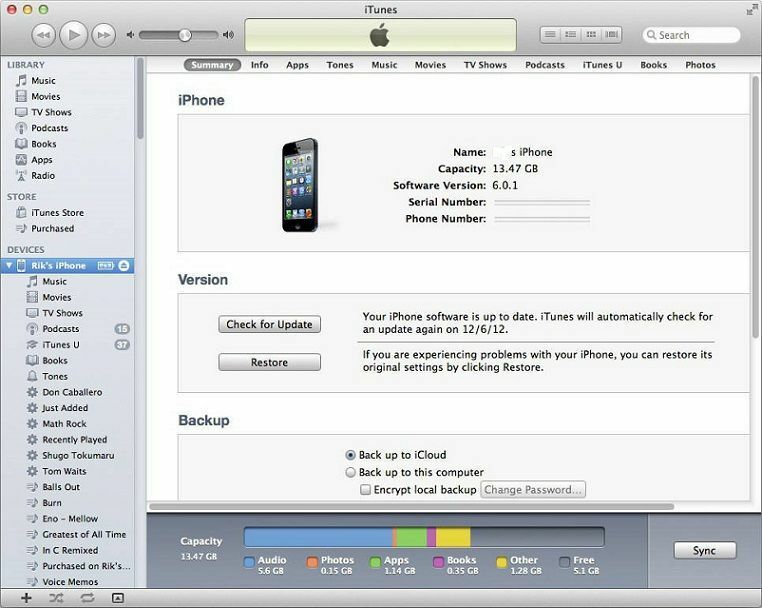
Si vous souhaitez savoir comment déplacer facilement des fichiers de votre iPhone ou iPad vers Windows 8, Windows 8.1 et inversement, vous pouvez consulter le
Outre l'iPhone et l'iPad, les utilisateurs d'iPod ont également rencontré des problèmes de synchronisation iTunes sur Windows 8. Mais, espérons-le, en suivant les étapes ci-dessous, vous pourrez remédier à votre problème. Voici ce qu'un utilisateur d'iPhone concerné dit :
J'ai essayé à plusieurs reprises d'ajouter mon iPhone à iTunes, mais il ne reconnaît pas mon appareil. J'ai même supprimé iTunes et l'ai réinstallé, mais cela ne fonctionne toujours pas. Quelqu'un peut-il m'aider à comprendre ???
Alors, sans plus tarder, examinons quelques correctifs potentiels.
Comment synchroniser l'iPhone, l'iPod ou l'iPad avec iTunes sous Windows 10
Ce que j'ai découvert, c'est que les problèmes de synchronisation iOS avec iTunes sont plus fréquents sous Windows 8, donc le conseil immédiat serait de passer à Windows 8.1. Mieux encore, pourquoi ne pas faire le saut tout droit à Mise à jour Windows 8.1, depuis sa sortie récente. Une autre chose amusante est que, bien qu'officiellement compatible avec Windows 8, nous pouvons voir dans l'image ci-dessous qu'iTunes 11 en particulier a reçu un vote négatif par tant de personnes.
De plus, avant de procéder à la synchronisation de votre appareil iOS avec iTunes, assurez-vous d'avoir également téléchargé le dernier Version iTunes et iOS également. Un autre conseil "idiot" serait de changer la méthode que vous essayez de synchroniser - du WiFi à l'USB ou l'inverse. Si vous rencontrez toujours des problèmes de synchronisation, passons à autre chose. Par conséquent, si votre iPhone, iPad ou iPod n'apparaît pas sous Appareils dans iTunes, vous obtiendrez l'un des erreurs suivantes: « l'appareil ne peut pas être restauré dans iTunes », un point d'exclamation, un point d'interrogation, un symbole de prise ou « X » apparaît. Voici quelques autres solutions sur la façon dont vous pouvez essayer de le réparer :
- Tout d'abord, vous devez vous assurer qu'il n'y a pas de des dommages à votre câble de connexion, comme des débris, et que le port USB de votre Windows 8 ou Windows 8.1 fonctionne également
- Vous devez vous assurer que vous avez Prise en charge des appareils mobiles Apple installée. Pour cela, il suffit d'ouvrir la barre de recherche et d'y taper son nom. Essayez de le désinstaller à nouveau et d'obtenir la dernière version, car cela pourrait vous aider. S'il n'est pas répertorié, supprimez iTunes, QuickTime, Apple Software Update, Apple Application Support dans cet ordre et réinstallez iTunes et le logiciel.

- Ensuite, essayez de redémarrer Apple Mobile Device Support en fermant iTunes, puis en déconnectant votre iPhone, iPad ou iPod. Tapez « Afficher les services locaux » dans la barre des icônes de recherche et assurez-vous de rechercher sous Paramètres. Choisissez Apple Mobile Device, puis cliquez sur « Arrêter le service ». Après cela, cliquez sur "Démarrer le service", puis ouvrez iTunes et connectez vos appareils iOS.
- Si vous rencontrez toujours des problèmes, essayez de vous assurer que le service Apple Mobile Device dernier pilote USB installée. Pour cela, exécutez le Gestionnaire de périphériques sous Windows 8 ou Windows 8.1 et dans la liste des contrôleurs Universal Serial Bus, recherchez celui dont vous avez besoin. Si vous voyez des signes suspects, désactivez/activez le pilote, désinstallez-le et réinstallez-le.
J'espère vraiment que cela a résolu vos problèmes ennuyeux de synchronisation de l'iPhone, de l'iPad ou de l'iPod avec iTunes sous Windows 8, 8.1. Si vous rencontrez toujours des problèmes, vous pouvez également essayer d'exécuter iTunes dans le mode de compatibilité avec Windows 7. Essayez également d'exécuter l'outil de dépannage de Windows 8, car il peut faire des merveilles dans certaines situations. De plus, au cas où vous auriez oublié cela, lors de l'installation d'iTunes, assurez-vous d'être connecté avec votre compte administrateur.
En outre, vous pouvez accéder au programme et aux fonctionnalités et trouver le même support Apple Mobile Device à partir de là et essaie de le réparer. Vous avez peut-être de la chance! Bien qu'il n'y ait pas de corrélation immédiate, certains utilisateurs ont signalé que l'obtention de la dernière version de Quicktime a également aidé - allez comprendre. Faites-nous savoir en laissant votre commentaire ci-dessous si tous les conseils ci-dessus vous ont aidé ou non. Si vous connaissez un correctif qui fonctionne, partagez-le avec la communauté, nous l'apprécierons grandement.
LIRE AUSSI:

